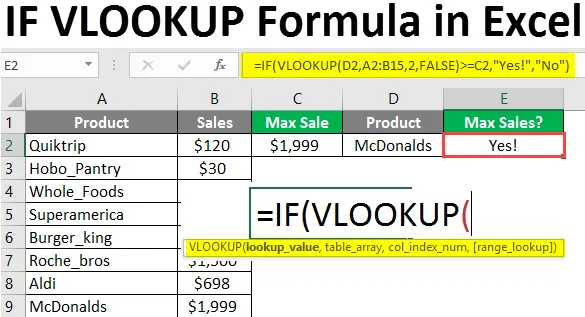
Formula IF VLOOKUP în Excel (cuprins)
- Introducere în VLOOKUP Formula în Excel
- Cum se utilizează Formula IF VLOOKUP în Excel?
Introducere în VLOOKUP Formula în Excel
IF și Vlookup sunt funcțiile încorporate utilizate în excel. Funcția IF efectuează o operație logică și are ca rezultat o valoare booleană. Funcția de vizualizare este utilizată pentru a efectua unele acțiuni de căutare printre datele date. atunci când trebuie să găsiți anumite date dintr-un fișier excel sau o gamă de celule, aceasta este metoda simplă.
Utilizând funcția Vlookup cu IF, rezultatul Vlookup va fi comparat cu o altă valoare. Și asta poate duce la un „adevărat / fals” sau „da / nu”. Combinând funcția „IF” împreună cu Vlookup, veți obține o comparație exactă a rezultatului Vlookup cu orice valoare a celulei.
După efectuarea operației logice, rezultatul final va fi o secțiune adevărată sau o secțiune falsă a funcției IF. În general, formula poate fi scrisă ca IF (VLOOKUP (…) = valoarea eșantionului, TRUE, FALSE).
Sintaxă
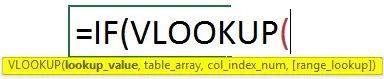
Argumente
- Valoarea căutării - Aceasta se referă la o valoare a celulei sau la un text pe care îl căutați
- Tabel_ matrice - definește intervalul de celule sau sursa în care doriți să căutați valoarea.
- Col_index_number - numărul coloanei din care doriți să returnați valoarea.
- Range_lookup - Adevărat sau fals pentru a obține exacta potrivire sau date similare.
Cum se utilizează Formula IF VLOOKUP în Excel?
Dacă VLOOKUP Formula în Excel este foarte simplă și ușoară. Haideți să înțelegem cum să utilizați formula IF VLOOKUP în Excel cu câteva exemple.
Puteți descărca aici șablonul Formula Excel IF VLOOKUP - IF Templul Excel IF Formula VLOOKUPExemplul # 1 - Utilizarea funcției IF cu Vlookup
Mai jos este un exemplu de utilizare a funcției „IF” cu Vlookup. Valoarea de căutare este comparată cu o valoare întreagă. În cazul în care este dată lista de articole și cantitatea lor. Din lista dată trebuie să aflați dacă produsul specificat este în stoc sau nu.
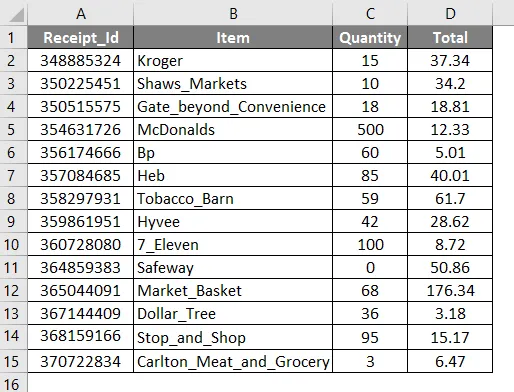
Selectați articolul și lipiți-l într-o celulă pentru care dorim să verificăm dacă articolul este în stoc sau nu.
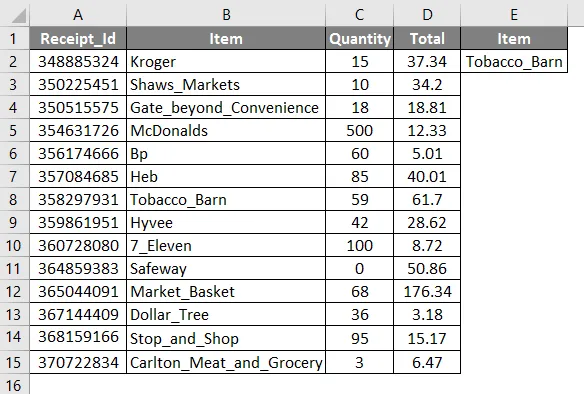
Selectați celula F2 unde doriți să obțineți rezultatul final și aplicați formula IF VLOOKUP.
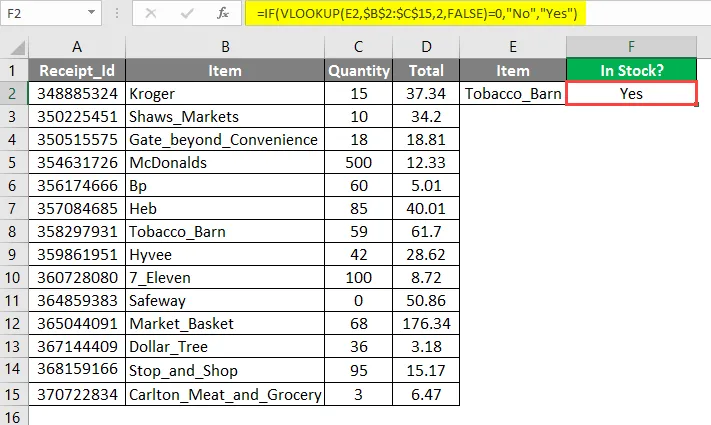
Funcția Vlookup este aplicată ca VLOOKUP (E2, $ B $ 2: $ C $ 15, 2, FALSE) pentru a găsi cantitatea numelui articolului dat în F2.
Și folosind „IF”, acest rezultat Vlookup va fi comparat cu „0”.
- Dacă cantitatea nu este egală cu zero, atunci se va returna „ Da ”, adică stocul este la îndemână. În rest, se va returna „ Nu ”, ceea ce înseamnă că stocul nu este la îndemână.
Aici am verificat că „tabacul_barn” este în stoc sau nu. Deoarece cantitatea nu este zero, a returnat valoarea „da”.
Exemplul # 2 - Comparați valoarea Vlookup cu o altă valoare a celulei
Să ne uităm la un exemplu pentru a compara valoarea Vlookup cu o altă valoare a celulei.
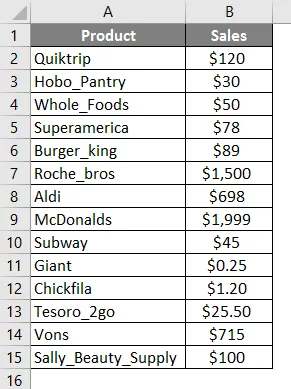
Mai sus, sunt prezentate diferitele produse și suma lor de vânzări realizate pentru o perioadă. Trebuie să aflăm dacă există vânzări maxime pentru un articol specificat.
Selectați celula C2 și aplicați formula utilizând formula MAX.
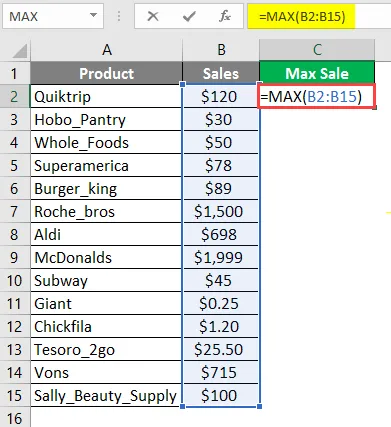
Valoarea rezultatului va fi lipită în celula E2. Și este cea mai mare cantitate de vânzări realizate în datele date.
Pentru a verifica produsul dat în D2 există sau nu vânzări maxime.
Selectați celula E2 și aplicați formula.
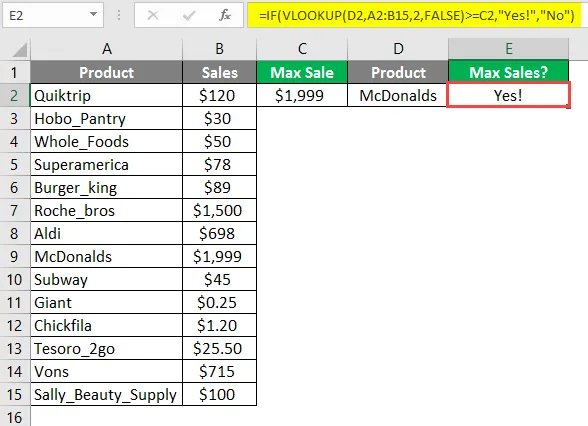
Formula aplicată cu o operație logică prin trimiterea unei valori a celulei în E2. Pentru produsul dat în E2 se înregistrează vânzările maxime. Deci rezultatul funcției IF aplicat este „Da”.
- Funcția IF va efectua o operație logică cu valoarea Vlookup și va returna o valoare booleană.
- Conform rezultatului, secțiunea adevărată sau secțiunea falsă vor fi returnate ca ieșire finală.
- În loc de adevărat sau fals, puteți menționa orice text în ambele secțiuni.
Exemplul # 3 - IF Formula de vizualizare pentru a efectua mai multe calcule
Pe lângă afișarea mesajelor text date, această combinație de formulare poate fi utilizată pentru a efectua diferite calcule pe baza criteriilor date.
- Dacă Vlookup este utilizat pentru a efectua diferite calcule în funcție de condiția Vlookup.
- Mai multe funcții Vlookup pot fi asociate cu funcția IF.
- În loc să folosească texte, funcția Vlookup este efectuată în secțiunea adevărat și fals.
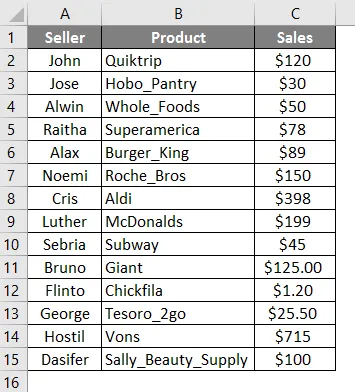
Oferă produsele și suma vânzărilor realizate de diferiți vânzători. Aici trebuie să găsim comisionul pentru vânzător specificat în celula D2 în funcție de vânzările realizate.
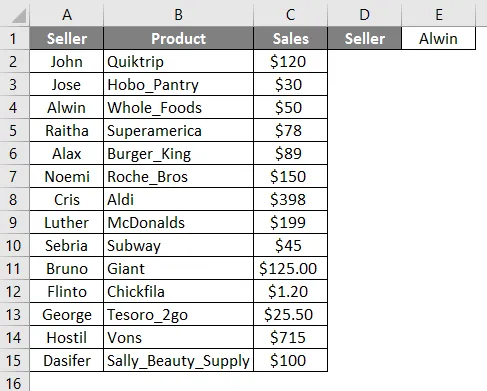
În cazul în care valoarea vânzărilor este mai mare de 50 USD, 20% comision vor fi oferite, în plus, 10%. Deci aceste două condiții sunt specificate în formula dată. 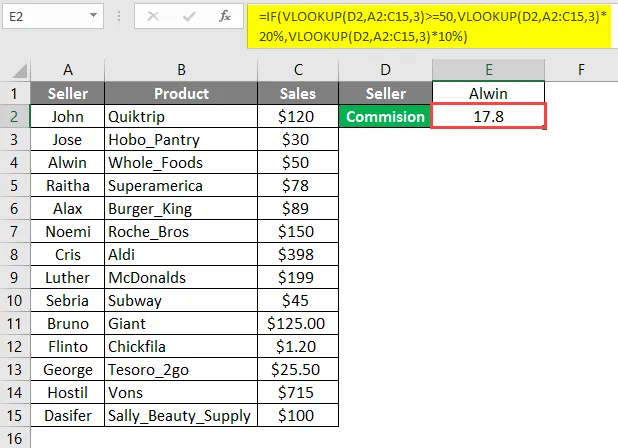
Funcția IF este realizată pe acest rezultat prin aplicarea unei operații logice „> = 50”.
Dacă această condiție îndeplinește, atunci se va efectua adevărata secțiune a funcției IF care este VLOOKUP (D2, A2: C15, 3) * 20% returnează 20% din vânzările făcute pentru persoana specificată.
Când condiția IF nu îndeplinește VLOOKUP (D2, A2: C15, 3) * 10% această formulă va fi executată. Și va returna 10% din valoarea vânzărilor.
Aici prima condiție satisface și returnează 20% din valoarea vânzărilor persoanei specificate.
Deci, 20% din suma vânzărilor realizate de vânzătorul Alwin vor fi returnate ca producție finală care este 10.
Lucruri de reținut despre IF VLOOKUP Formula în Excel
- Ar trebui să fie atent la selectarea intervalului în care doriți să aplicați funcția IF (Vlookup (..)).
- Pentru a evita nepotriviri în timpul copierii formulei, folosiți simbolul $ împreună cu valoarea intervalului.
- Dacă funcția Vlookup este utilizată atunci când doriți să luați orice decizie în funcție de rezultat.
- Alături de funcția IF, orice mesaj text poate fi dat în secțiunea adevărată și falsă.
Articole recomandate
Acesta este un ghid pentru IF VLOOKUP Formula în Excel. Aici vom discuta despre cum se utilizează IF VLOOKUP Formula în Excel, împreună cu exemple practice și șablon Excel descărcabil. De asemenea, puteți parcurge și alte articole sugerate -
- Cum se utilizează NPER în Excel?
- Formula de previziune în Excel
- Creați o foaie de calcul în Excel
- HYPERLINK Formula în Excel
- Ghid pentru exemple VLOOKUP în Excel